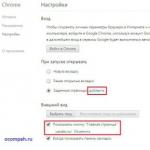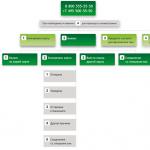Почти всеки собственик на мобилен телефон е запознат с проблема с безкрайните обаждания от досадни хора или компании за услуги. Това може да са банки, различни магазини или просто хора, с които не искате да поддържате връзка. Тогава не остава нищо друго освен да блокирате телефонния си номер, защото най-често такива хора си правят оглушки за учтива молба да не ви звънят повече.
Как да блокирам телефонен номер, за да попреча на досадните обаждащи се да се обаждат?
Блокирането на нежелан номер е възможно и дори необходимо, за да спасите собствената си нервна система. Днес много смартфони с операционни системи Android и iOS ви позволяват да направите това бързо и безплатно: просто трябва да посочите същия телефонен номер в настройките. Тази функция е достъпна дори на някои прости телефони. Но ако вашето мобилно устройство не поддържа подобен лукс, можете да използвате услугите на операторите.
Блокиране на номер: услуги на оператора
Как да блокирам телефонен номер, за да предотвратя нежелани обаждания? Всички популярни в момента телеком оператори могат да ви избавят от досадните обаждания завинаги – просто използвайте опцията и наберете необходимата команда. Единственият минус на този лукс е, че почти всеки оператор взима определена сума за услугата.
- Ако сте абонат на Beeline, тогава поставянето на вашия номер в черен списък няма да е трудно. Хубавото е, че този списък може да съдържа както мобилни номера, градски номера, така и международни. За да използвате услугата, просто наберете USSD командата под формата * 110 * 771 хеш и бутона за повикване. По този начин ще имате черен списък. След това всичко, което остава, е да добавите числа там. Струва си да се отбележи, че свързването на услугата няма да ви струва нищо, но за всеки добавен номер ще бъдат приспаднати 3 рубли от вашия акаунт и 1 рубла за всеки ден на използване на услугата.
- Подобна услуга се предоставя и за феновете на Megafon по два начина. Първият е да изпратите празен SMS на кратък номер 5130, а вторият е да използвате USSD * 130 * 4 хеш и ключ за повикване. Свързването и добавянето на неограничен брой номера е безплатно. Но за всеки ден на използване те ще таксуват 1 рубла.
- Мобилният оператор MTS предоставя до 3 начина да се отървете от ненужните обаждания: изпратете командата * 111* 442# или безплатно съобщение на номер 111 с текст 442*1. Но най-удобното е да използвате личния си акаунт. Можете да поставите в черния списък максимум 300 номера (това е повече от достатъчно). За всеки ден на използване се начислява такса от 1,5 рубли.
- Tele 2 също е в крак с конкурентите си и предлага на своите клиенти възможност да се отърват от ненужните разговори. Този оператор вече има черен списък по подразбиране, просто добавете числа там и това става с помощта на командата * 220*1 и числа, разделени с осем. След това ще получите известие, че номерът е в черния списък и 1,5 рубли ще бъдат изтеглени от акаунта ви, а дневното плащане ще зависи от конкретния регион.

Как да блокирате входящо повикване на Android и iOS
Блокирането на номер с помощта на услугите на оператора е, разбира се, удобно, но донякъде скъпо. Ако не искате да плащате повече, можете да използвате функциите на самия телефон. За щастие сега почти всички съвременни смартфони, базирани на Android или iOS, вече имат вградени специални функции, така че не е нужно да мислите как да блокирате телефонен номер, така че неприятен събеседник да не се обажда.
Ако имате Android OS, просто отидете в секцията „Call Log“, намерете необходимия номер, след което изберете „Добавяне към черния списък“ в подробностите за обаждането. Сега този абонат вече няма да може да ви безпокои. И в допълнение към основните функции на телефона, можете да изтеглите специално приложение от Play Market. Всеки собственик на смартфон знае как да направи това.

За любителите на iPhone въпросът как да блокирате входящ телефонен номер вече не е от значение. Много е лесно да забравите за досадните обаждания веднъж завинаги. Просто изберете този от списъка с номера или дори от текстови съобщения, щракнете върху иконата I и изберете „Блокиране“. Сега този абонат няма да може да ви безпокои без ваше разрешение.

Как да блокирам всички обаждания и SMS от непознати номера?
Разбрахме блокирането на конкретен номер, но как да блокираме входящ номер, така че непознат да не се обади? Тоест, ако искате да блокирате всички обаждания от непознати номера и дори SMS, тогава най-доброто нещо, което можете да направите, е да инсталирате специално приложение, което автоматично ще блокира всички външни обаждания. Но по въпроса как да блокирате телефонен номер, така че скрит номер да не се обажда, само телекомуникационен оператор може да помогне и никакви приложения, уви, няма да помогнат.
Смартфоните с Android OS имат много удобна функция - забрана на обаждания от скрити номера. Доколкото виждам, малко потребители знаят за съществуването му. Затова днес ще говорим за това.
Какво е скрит номер
Скриването на номер е една от функциите на GSM мрежите. По правило всеки клетъчен оператор разполага с платена услуга за скриване на номера. Различните оператори могат да го наричат по различен начин: „Антиидентификатор“ или „Инкогнито“, но същността е една и съща, т.к. Базира се на способността на GSM мрежата да скрие Caller ID на обаждащия се.
Ако абонатът е заплатил такава услуга, той може да избере дали да скрие или да покаже своя телефонен номер по време на разговор. Когато получите обаждане от скрит номер, екранът на телефона показва следното вместо номер или име: Номерът е скрит. На различни телефони може да се обажда и скрития номер Частен номер, задържанили неизвестен.
Кога е полезна функцията за забрана на входящи повиквания от скрити номера?
Логично е да се предположи, че най-често услуга за скриване на номераизползвани от абонати, които имат причини да го скрият. Това могат да бъдат таксиметрови услуги, които често се обаждат от GSM шлюзове, защото не искат номерът на шлюза да бъде извикван обратно, както и представители на различни други компании. Понякога дори вашите приятели могат да ви се обадят от скрит номер, за да ви заинтригуват или да ви направят шега. Въпреки това, често подобни техники се използват и от събирачи на дългове, измамници и други неприятни лица.
От моя опит мога да кажа следното: услугата за скриване на номера най-често се използва от хора, с които малко хора искат да общуват. По правило обажданията от такива хора не се отговарят, а телефонните им номера са в черния списък. Следователно това е един от техните методи да се свържат с някой, който всъщност не иска да говори с вас.
А функция за блокиране на обаждания от непознати номеравсъщност добавя неизвестен номер към черния списък.
Как да блокирате непознати обаждащи се на Samsung Galaxy S8, S9, S10, Note 8, Note 9
Използване на Android 8.0.0 с обвивка на Samsung Experience 9.0 като пример:

Готови! Забранените и непознати номера вече няма да ви звънят!
Как да блокирам скрит номер на телефон Huawei
За да активирате подобна опция в Huawei, направете следното:

Блокиране на скрити номера на Xiaomi
Използвайки примера на Xiaomi Redmi Note 5, работещ с MIUI 10.0.4.0:

Можете също така да блокирате SMS съобщения от всички податели, които не са в списъка ви с контакти. За да направите това, в настройките за антиспам трябва да изберете елемента Блокиране на съобщения, и в точка SMS от непознатиизберете Блокирайте: 
Как да добавите скрит номер към черния списък. Android 4
влезте Настройки:

Отидете в раздел Моето устройствои изберете Предизвикателства:

Изберете Отхвърляне на повикване:

Тук първо въведете настройката Режим на автоматично отхвърляне:

и изберете режим Черен списък:

След това отидете в настройките Черен списъкв раздел Отхвърляне на повикване:

И поставете отметка в квадратчето до Неизвестен:

Сега всички обаждания от забранени (скрити) номера ще бъдат отхвърляни автоматично.
Как да добавите забранен номер към черния списък в Android 2
влезте Настройки:

Изберете Предизвикателства:

Влезте в Настройки Отхвърляне на повикване:

Изберете Режим на автоматично отхвърляне:

Изберете режим Черен списък:

След това ще се върнете в секцията Отхвърляне на повикване. Влезте в Настройки Черен списък:

и поставете отметка в квадратчето до Неизвестен:

Блокиране на обаждания от скрити номера в Android 5
Настройки
Моето устройство
Предизвикателства

Влезте в Настройки Отхвърляне на повикване

и се уверете, че режимът е избран Черен списък:

Въведете управление на номера от списъка за автоматично отхвърляне:

Поставете отметка в квадратчето до Неизвестен:

Не забравяйте! Често скритият номер може да се използва и от абонатите, от които се нуждаете - например таксиметрови услуги.
внимание! Функцията за скриване на номера не гарантира, че вашият номер ще остане неизвестен. В най-добрия случай той просто няма да се появи на екрана на вашия събеседник, но операторът винаги има изчерпателна информация за всички телефонни номера. Комутационното оборудване не може да установи връзка между два абоната, без да знае номерата и на двамата.
Има и функция, която може да се нарече „анти-анти-детерминант“ на пръстите и това не е шега. Тази услуга отдавна се използва от хора, близки до правителството, МВР и някои други структури.
Ако не искате да отговаряте на обаждания от конкретни абонати, черният списък идва на помощ. Но как да блокирате обаждания на iPhone, ако номерът не може да бъде определен или телефонът не е в списъка с контакти? Тази функция съществува и ще бъде полезно за всички собственици на iPhone да знаят за нея.
Блокиране на входящи повиквания
По правило обажданията със статус „Няма абонатен идентификатор“ и „Неизвестен“ идват към iPhone от роботи и различни маркетингови отдели. Те могат да бъдат блокирани, както всички входящи обаждания от непознат номер. Извършването на операция носи известен риск: ако приятели или роднини ви се обадят от номер, който не е сред контактите ви, те няма да могат да установят връзка. Ако няма такава опасност, изпълнете следните стъпки:
- Отворете приложението за настройки по подразбиране и отидете в секцията „Не безпокойте“.
- Активирайте опцията "Ръчно".
След като активирате опцията, в лентата на състоянието близо до часовника ще се появи икона на полумесец. Това означава, че устройството няма да издава звуци: няма да чувате никакви известия или обаждания. За да се преодолее това блокиране, е необходимо да се даде специално разрешение на отделните абонати.
- В секцията „Не безпокойте“ докоснете „Разрешаване на повиквания“.
- Изберете „От любими“, ако преди това сте добавили всички необходими номера към списъка „Любими“.
- Изберете режим Всички контакти или създайте специална група контакти, от които да се получават обаждания.
Тези номера, които не са добавени към списъка с разрешени, няма да могат да се свържат с вас. Моля, обърнете внимание, че функцията заглушава обажданията и известията. Затова се препоръчва да не го държите постоянно включен, а да зададете точно определено време.

Например, оставете режима „Не безпокойте“ да се включва вечер, от 22:00 до 07:00 на следващия ден. През посочения период само тези, на които разрешите, ще могат да ви се обаждат; iPhone ще блокира други обаждания.
Добавяне към черния списък
Ако конкретен абонат ви притеснява, по-лесно е да го блокирате, като го изпратите в черния списък.
- Отворете вашия списък с контакти.
- Намерете човека, с когото вече не искате да контактувате. Натиснете бутона "i", за да отворите информационното меню.
- Превъртете надолу менюто и докоснете Блокиране.

На джаджи, работещи с Android OS, е възможно да добавите нежелани абонати към черния списък. Но не всички потребители знаят как да блокират номер на Android бързо и без много усилия.
Можете да блокирате ненужни или непознати номера, като използвате:
вградена програма за разговори;
специално приложение, предназначено да блокира повиквания;
антивирусен софтуер.
Как да блокирате входящи повиквания чрез стандартното приложение
Най-лесният начин да блокирате определени входящи повиквания е да използвате стандартното приложение Calls.
Алгоритъмът за блокиране на номера може да се различава в зависимост от версията на операционната система и софтуерната обвивка от производителя на устройството. Например при HTC Sense, Xiaomi MIUI или Samsung TouchWiz на същата версия на операционната система процедурата ще бъде различна.
Най-лесният начин да направите това е за собствениците на устройства с „чист“ Android (без собствена обвивка). За да предотвратите повикване от нежелани обаждания, просто натиснете и задръжте желания номер в регистъра на повикванията, докато се появи опцията за блокиране.
За да блокирате номер на телефон Xiaomi, трябва да направите следното:
стартирайте „Телефон“;
щракнете върху секцията „Меню“, разположена в долния ляв ъгъл на екрана; 
изберете опцията „Черен списък“; 
щракнете върху раздела „Обаждания“; 
кликнете върху елемента „Номера в черния списък“; 
Кликнете върху „Добавяне“ в долната част на екрана; 
От предложените опции за търсене и добавяне на контакт изберете най-подходящия. 
На телефон Samsung можете да извършите тази операция чрез стандартните програми „Обаждания“ или „Съобщения“.
За да поставите в черен списък нежелан телефон (като използвате Android 4.4 като пример):
отворете „Съобщения“;
Кликнете върху бутона „Опции“ в горния десен ъгъл на екрана; 
изберете „Настройки“;
кликнете върху „Блокиране на съобщение“; 
посочете номера за блокиране. 
Непознат номер се блокира по различен начин. За да предотвратите обаждане от скрит обаждащ се, потребителят трябва да отвори настройките в приложението „Телефон“ на своя смартфон и да активира опцията „Блокиране на анонимни обаждания“.
Как да блокирате обаждане с помощта на антивирусна програма
Много антивирусни програми за Android (Dr.Web Security Space, Avast Mobile Security) предоставят възможност за управление на входящи повиквания.
Антивирусният софтуер с блокиране на повиквания трябва допълнително да бъде изтеглен на устройството чрез Google Play.
Забележка: Функцията за блокиране на повиквания може да не е налична в безплатната версия на антивирусната програма.
За да добавите номер към черния списък на Android чрез Avast Mobile Security, трябва да следвате тази процедура:
1. Отворете Avast Mobile Security (това може да стане чрез менюто на приложението или панела за известия в горната част на екрана). 
2. Щракнете върху иконата на менюто в горния ляв ъгъл. 
3. Изберете „Блокиране на обаждания“. 
4. Щракнете върху иконата плюс, която се намира в долния десен ъгъл. 
5. Изберете една от предложените опции за търсене на контакт, например „От регистъра на повикванията“. 
6. Изберете телефона, който трябва да бъде забранен. 
За да блокирате абонат чрез Dr.Web Security Space, трябва да изпълните следните прости стъпки:
стартиране на мобилен антивирус;
кликнете върху секцията „Пропускане на всички“; 
От предложените опции изберете „Персонализиране“; 
първо кликнете върху раздела „Черен списък“, а след това върху бутона „Добавяне“; 
посочете абонатния номер. Когато щракнете върху реда за въвеждане, на екрана ще се появят опции за търсене на контакт (от книгата с контакти, регистър на обажданията или регистър на съобщения); 
в колоната „Действия за входящи“ решете коя операция от нежелан контакт трябва да бъде блокирана: само входящи повиквания или само SMS, или и двете; 
кликнете върху бутона "Запазване";
Изберете „Черен списък“ от предложените профили.
След конфигуриране съответният раздел ще се появи в главното меню на програмата. 
Как да блокирате входящи повиквания с помощта на специални приложения
Друг начин за добавяне на абонат към забранени контакти е инсталирането на софтуер, предназначен да блокира входящи повиквания и SMS (блокиране на обаждания, черен списък и др.).
За разлика от антивирусния софтуер, много от тези програми са безплатни (няма нужда да купувате лиценз, за да използвате напълно софтуера).
За да блокирате ненужен контакт с помощта на софтуера Черен списък, трябва да направите следното:
стартирайте софтуера; 
Кликнете върху иконата плюс в долния десен ъгъл; 
изберете метод за търсене на номер, например „От списъка с повиквания“; 
намерете номера и докоснете бутона под формата на отметка, който се намира в долния десен ъгъл. 
Можете да попречите на вашето устройство да получава обаждания от непознати номера по следния начин:
В менюто щракнете върху секцията „Настройки“; 
отидете на „Блокиране“; 
Поставете отметка в квадратчето до опцията „Неизвестни номера“. 
За да добавите абонат към списъка с блокирани повиквания с помощта на програмата Call Blocker, трябва да направите следното:
1. Стартирайте софтуера. 
2. Отидете в раздела „Черен списък“ и щракнете върху бутона „Добавяне“. 
3. Въведете телефонния номер ръчно, намерете го в книгата с контакти или в регистъра на обажданията. 
4. Щракнете върху „Добавяне“. 
За да блокирате входящи повиквания, ще трябва да създадете списък с тези потребители, които не искате да чувате - така нареченият „черен“ списък. Можете да въведете абсолютно всички контакти в него, като по този начин забраните входящите обаждания от познати хора. Опцията „черен списък“ може да бъде намерена в основните настройки на телефона, а по-новите модели дори имат разширени възможности. Ако тази опция не е налична на вашето устройство, можете да използвате приложения на трети страни или услуги на мобилен оператор, за да блокирате входящи повиквания. Нека да разгледаме по-отблизо как работи черният списък и какво да направите, ако такава опция не е предоставена на вашия телефон.
Как да блокирате входящи повиквания в обикновен телефон с бутони
В почти всеки модел телефон има вградена функция за блокиране на входящи повиквания. Единствената разлика е в интерфейса - начините за създаване на черен списък могат да се различават значително.
За да добавите нежелан контакт към черния списък на обикновен телефон с бутони (като използваме примера на Samsung E2252), вървим по следния начин:
- Отиваме в главното меню на телефона.
- Изпълняваме поредица от команди: „Настройки“ – „Повиквания“ – „Всички повиквания“.


- Отворете раздела „Черен списък“.


- Самият „Черен списък“ и бутонът „Изключено“ ще се появят на екрана.


- След това щракнете върху „Черен списък“ и добавете нежелани контакти към него.
- Можете да го добавите от „Контакти“, „Регистър на повикванията“ или да въведете ръчно телефонен номер в черния списък.
- След като добавите нежелани контакти към черния списък, променете опцията „Деактивирано“ на „Активирано“.
- Черният списък е активиран. Обажданията от хора в списъка ще бъдат автоматично отхвърляни, ще можете да видите само пропуснатите обаждания от тези обаждащи се.


Как да блокирате входящи повиквания на сензорни телефони с Android
Някои телефони със сензорен екран с операционна система Android имат специална опция за блокиране и управление на нежелани контакти. „Режим на блокиране“ е вградена функция, която има разширени възможности за управление на известия от тези хора, които са във вашия черен списък. Нека ви напомним, че тези настройки могат да се различават за различните производители на телефонни устройства. Как да настроите забрана на входящи повиквания с помощта на „Режим на блокиране“:
- Отиваме в главното меню.


- Отворете „Настройки“.


- Търсим и отваряме „Режим на блокиране“, той трябва да е в неактивно състояние.


На екрана ще се появи следният текст: „Когато активирате този режим, известията за избраните функции ще бъдат деактивирани. Ще получавате известия само за обаждания от хора в белия ви списък."
- Ние активираме „Режим на блокиране“ и го персонализираме, за да отговаря на вашите изисквания.




- Изберете функциите, от които се нуждаете (например „деактивиране на входящи повиквания“) и поставете отметка в квадратчето до тях. В режим на блокиране задаваме времето, когато блокирането ще бъде в сила.


- Най-важното: ние управляваме контактите. Създаваме списък с потребители, за да получаваме обаждания и известия от тези хора, които са в белия списък. Можете да създадете бял списък ръчно (Любими), можете да изберете опцията „Всички контакти“ или да блокирате абсолютно всички обаждания.






Как да блокирате входящи повиквания чрез услугата Google play market
За устройства с операционна система Android има специални приложения, които могат да се използват за блокиране на входящи повиквания и съобщения. Нека разгледаме по-подробно инсталационните и работните характеристики на програмата Black List. Инсталирайте приложението на вашето Android устройство по следния начин:
- Отиваме в главното меню, намираме иконата на вградената програма Google Play Market.


- Отворете услугата Google play, въведете името на желаното приложение в лентата за търсене - „Черен списък“.


- На екрана ще се появи списък с подобни програми; изберете „Черен списък“.
- Отворете приложението, щракнете върху „Инсталиране“, потвърдете разрешението за инсталиране на приложението на вашия телефон.


- След успешна инсталация на екрана ще се появи активният бутон „Отвори“, щракнете върху него.


- Приложението ще се отвори в раздела „Черен списък“, в долния десен ъгъл ще видите знак „+“ за добавяне на контакти.
- Натиснете „+“, на екрана ще се появи допълнително меню „Добавяне“: от списъка с контакти въведете номера (ръчно), като започнете с буквено-цифрова комбинация или цифра (ще трябва да определите параметрите за търсене).

 Как да блокирате входящите обаждания чрез вашия мобилен оператор
Как да блокирате входящите обаждания чрез вашия мобилен оператор
Ако няма интегрирана функция за забрана на входящи повиквания, можете да използвате услугите на вашия мобилен оператор или да инсталирате специално приложение за управление на входящите данни (приложението „Черен списък“ например).
За да блокирате входящи повиквания от конкретен номер, наберете сервизната комбинация от номера и поръчайте услугата от мениджъра на мобилните комуникации. Блокирането на входящи повиквания е платена услуга;


Разгледахме настройката на черен списък в обикновен телефон стъпка по стъпка, настройката на забрана за входящи повиквания с помощта на вътрешните функции на по-нов модел телефон, инсталирането на програма за управление на нежелани контакти на смартфон с Android и свързването на услуга за черен списък чрез мобилен оператор.